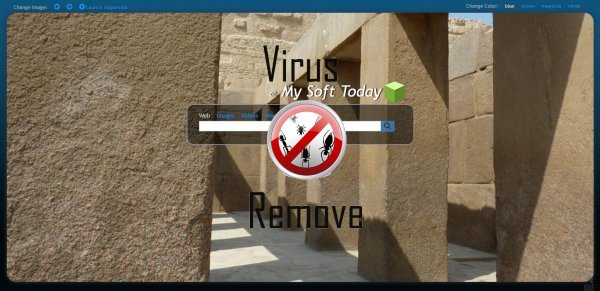как удалить приложение тудей
Как очистить смартфон на Android от лишних предустановленных программ (даже «неудаляемых»)
Производители мобильников давно потеряли чувство меры (а иногда и страха), поэтому фаршируют каждый новый телефон всё большим количеством софта. Далеко не все из навязанных нам программ полезны, а некоторые даже вредят быстродействию мобильника. Сегодня мы расскажем, как избавиться от бесполезных предустановленных приложений в смартфоне.
Не щадите приложения, смартфон не «сломается»
Набор вещей, которые всегда нужны в смартфоне, не так велик: звонки, SMS, камера, магазин приложений (хотя гики обходятся и без него). Всё! Остальные «радости» можно установить из магазина или никогда не использовать, если они не нужны.
Не стесняйтесь удалять ненужное
Но в таком виде смартфоны уже давно никто не выпускает. Производители дешёвых мобильников зарабатывают на «гербалайфе», то есть, получают деньги за предустановленные в прошивке приложения. Те, кто закрепился в более дорогом сегменте, разрабатывают фирменные «свистелки», чтобы было чем обосновать высокую стоимость и было что упомянуть в рекламе.
Поэтому не стесняйтесь удалять со смартфона всё, что считаете ненужным — современный смартфон невозможно привести в негодность удалением приложений стандартным образом. А если так случится, что вы удалили какой-нибудь новый «Pokemon Go!», по которому мир скоро начнет сходить с ума, не беда — вам прожужжат уши друзья и покажут, как установить приложение или игру заново.
Android везде одинаковый, способы быстро удалить приложения — разные
Большинство предустановленной всячины можно удалить стандартным образом. В большинстве андроидофонов (например, Alcatel, BQ Fly, Lenovo, Philips, Sony, Xiaomi) достаточно коснуться иконки приложения и удерживать его до тех пор, пока сверху не появится надпись «Удалить» или значок урны. Дотягиваете впавший в немилость значок его до урны и отпускаете. Смартфон спросит, уверены ли вы, что хотите удалить приложение — подтверждаете. Миссия выполнена.
Способ удаления приложений в смартфонах со стандартной логикой интерфейса Android
В других смартфонах (к примеру, ASUS, LG, Samsung) простое перетаскивание иконки иногда не срабатывает (зависит от модели), и нужно найти в правом верхнем углу три точки, затем выбрать что-то вроде «Удаление/отключение приложений» и выбрать из сетки приложений кандидата на выход вон из системы.
Способ удаления приложений в ряде моделей ASUS, LG и Samsung
В самых-самых новых Samsung (привет владельцам Galaxy S8!) быстрое удаление приложений производится по-новому: удерживаете палец на значке, после чего справа от него распахивается контекстное меню, как на компьютерах по нажатию правой клавиши мыши, и в нём нужно выбрать пункт «удалить».
Как удалить приложения в оболочке Grace UX (Samsung Galaxy S8)
Не хочешь — заставим, не удаляешься — отключим!
Далеко не все предустановленные приложения можно удалить. Не потому, что они жизненно важны для мобильника и он без них не включится — просто каждый раз, когда вы отправляете в мусорник «Google Play Музыку» или поисковый виджет «Яндекса», где-то в уютных офисах ребята-маркетологи проливают слёзы и считают недополученную прибыль. По этой причине часть компонентов системы придётся «выкорчевывать» из прошивки иным способом.
«Неудаляемые» приложения можно отключить
Простой путь — отключить приложения. Взялись за ярлык, а смартфон говорит: «Приложение нельзя удалить»? Отправляйтесь в настройки системы, находите приложение и выбираете пункт «Отключить» там, где у «простых» приложений есть клавиша «удалить».
Как отключить приложения в оболочке Grace UX (Samsung Galaxy S8)
Если вы занялись чисткой приложений после того, как они обновились из Google Play, «пуленепробиваемое» приложение сначала удалит свою новую версию, и только потом позволит себя отключить. И, вы таки будете смеяться, но некоторые приложения (например, видеоплеер или Google-клавиатуру) нельзя даже отключить. Но Android тем и хорош, что если в нём что-то нельзя, но очень хочется — то можно!
Удаляем неудаляемое с root-правами
Если вы много слышали о каком-то там «руте» на Android-смартфонах, но не могли понять, что это, то объясняем. Рут — это когда пользователь по-настоящему главный в телефоне и может изменять, настраивать меню, надписи, громкость, яркость, скорость работы вне стандартных пределов, переименовывать, «приколачивать» пункты системы от других смартфонов и вообще вытворять со смартфоном примерно то, что творят со своим первым автомобилем юные любители тюнинга.
Производители смартфонов такую «самодеятельность» покупателей терпеть не могут. Они, конечно, не имеют права отказать вам в гарантийном ремонте, например, камеры, даже если в смартфоне стоит нестандартная прошивка. А вот если смартфон «не включается» из-за того, что вы что-то неудачно перенастроили или ампутировали в прошивке — это уже ваши проблемы. Прошивка смартфона не «развалится» сразу же после того, как вы получите root, но если вы установите вирус, замаскированный под обычное приложение и ответите «Да» на вопрос «Предоставить ВКонтакте root-права?», то смартфон спасёт только перепрошивка с компьютера.
Titanium Backup — проверенный способ удалить системные приложения. Да ещё и сделать резервную копию на всякий случай
Это чтобы вы понимали, что ножичком можно не только нарезать салат, но и ранить себя по-глупости. Какое отношение root имеет к удалению приложений? Самое непосредственное!
Выдаём ему права root (с которых всё и начинается), соглашаемся с предупреждениями, выбираем пункт «Резервные копии» и видим список со всеми «потрохами» нашего смартфона.
Кстати, не надейтесь, что после удаления стандартных приложений в смартфоне прибавится памяти — для системных файлов в Android давно существует отдельных «загончик», поэтому расчистить память для музыки или приложений из Google Play с помощью root-прав вы не сможете.
Руководство по удалению вируса Newtab.today
Что такое Newtab.today вирус
Newtab.today вирус скрытно захватывает ваш браузер
После установки этот браузер изменяет домашнюю страницу, браузер по умолчанию и назначает новый URL-адрес закладки — hxxp://newtab.today. Изменения могут быть незначительными, но потенциально нежелательные программы (ПНП) и плагины, которые скрытно загружаются, имеют тенденцию переназначать вышеупомянутые настройки в Newtab.today снова, как только пользователь попытается изменить их в основное состояние.
Обычно паразит целится на браузеры Internet Explorer, Google Chrome, Safari и Mozilla Firefox. Кроме того, угонщик может установить другие “вспомогательные объекты”, что может нанести вред вашему браузеру и вызвать переадресацию на сайты для взрослых знакомств, азартных игр или другие вредоносные сайты.
Этот вирус рекламирует подозрительные сторонние объявления и постоянно собирает данные связанные с просмотром, которые могут быть идентифицированы лично, а также привести к серьезным проблемам конфиденциальности.
Обычное поведение Newtab.today:
Удаление вредоносного ПО может быть сложным; поэтому мы рекомендуем использовать программное обеспечение Reimage Intego для устранения вредоносных файлов с вашего компьютера. Однако, если вы хотите удалить Newtab.today вручную, вы можете сделать это, используя рекомендации, приведенные ниже. Эксперты VirusActivity говорят, что этот браузер угонщик может изменить ваши ярлыки браузера, поэтому не забудьте их проверить.
К сожалению, некоторые браузер угонщики упрямы и отказываются легко покидать компьютерную систему. В такой ситуации автоматическое удаления Newtab.today может помочь вам сэкономить некоторое время.

Newtab.today может быть установлен с другими бесплатными приложениями
Вирус распространяется используя популярный метод маркетинга, называемый “бандлинг”. Другими словами, это установка дополнительных программ при загрузке обычных приложений.
Разработчики не совсем честны во время процесса установки/загрузки, так как они скрывают информацию о потенциально нежелательных программах в “дополнительных компонентах” обычного приложения.
Как правило, это можно увидеть только в том случае, когда юзер выбирает Пользовательскую/Дополнительную установку. Те, кто выбирают Быструю/ Рекомендуемую – рискуют заразиться Newtab.today или другими подобными вирусами. Таким образом, вы должны избегать использования этих параметров при загрузке и установке приложений или программного обеспечения.
Если вы столкнулись с любым типом перенаправления на hxxp://newtab.today, мы рекомендуем вам удалить все подозрительные ПНП или плагины и никогда не посещать этот сайт в будущем.
Процесс удаления браузер угонщика
Вы можете выбрать один из двух возможных способов удаления Newtab.today вируса с вашего компьютера — ручной и автоматический. Мы настоятельно рекомендуем выбрать автоматическое удаление с помощью программ защиты Reimage Intego или Malwarebytes, так как ваш компьютер может быть заражен другими вредоносными программами, о которых вы не знаете.
Однако, если вы решите удалить его вручную, сначала вам нужно прочитать инструкции, приведенные ниже, и убедиться, что вы их понимаете. Если вам удастся вручную удалить Newtab.today, попробуйте подумать о более важных компьютерных инфекциях и подумайте над установкой надежного программного обеспечения безопасности, чтобы ваша компьютерная система была стабильной и защищенной в любое время.
Newtab.today вирус может блокировать установку программы безопасности; таким образом, вы должны перезагрузить компьютер в безопасном режиме и позволить программному обеспечению безопасности полностью сканировать вашу систему.
Как удалить Today
Мой mysoftToday.com Ора мягкой Today является браузер угонщик, который устанавливает себя на Chrome, Firefox и Internet Explorer без ведома пользователей или одобрения.  мои мягкие Today заменяет домашнюю страницу по умолчанию и поисковой системы по умолчанию в каждом веб-браузера, установленного на вашем компьютере. Эти изменения в настройках вашего браузера очень раздражает, особенно потому, что они, как правило, невозможно или чрезвычайно трудно удалить вручную.
Используйте средство удаления вредоносных программ Spyhunter только для целей обнаружения. Узнайте больше о SpyHunter Spyware Detection Tool и шаги для удаления SpyHunter.
Моя мягкая Today является рекламного по, разработанный компанией под названием Tuto4PC /Eorezo. Они являются не любителями на этом поле. Мы рассмотрели вопросы много раз вокруг паразита программы, разработанные этой компанией. Целью является всегда то же…, чтобы заработать деньги через пользователей, которые будут терять контроль над их компьютеров обычно незаконными методами, используемые этой компании.
Поскольку большинство угонщиков браузера, нам известно  мои мягкие Today устанавливается с помощью freeware, чьи установки будет включать эту программу тоже. Мы говорим главным образом таких программ, как бесплатные музыкальные проигрыватели, менеджеры закачек, PDF создателей среди других. Давайте не будем забывать, что пользователи обычно имеют возможность проверить, какие дополнительные программы предлагаются с помощью программного обеспечения, что они были заинтересованы в на первом месте; Однако этот шаг обычно пропустил мой большинство пользователей, и это, как они в конечном итоге с mysoftToday.com like вредоносных программ, установленных на их системы.
Шаг 1: Остановите все Today процессы в диспетчере задач
Используйте средство удаления вредоносных программ Spyhunter только для целей обнаружения. Узнайте больше о SpyHunter Spyware Detection Tool и шаги для удаления SpyHunter.
Шаг 2: Удалите Today сопутствующие программы
Шаг 3: Удалите вредоносные Today записи в системе реестра
Шаг 4: Устранить вредоносные файлы и папки, связанные с Today
Шаг 5: Удаление Today из вашего браузера
Используйте средство удаления вредоносных программ Spyhunter только для целей обнаружения. Узнайте больше о SpyHunter Spyware Detection Tool и шаги для удаления SpyHunter.
Internet Explorer
Используйте средство удаления вредоносных программ Spyhunter только для целей обнаружения. Узнайте больше о SpyHunter Spyware Detection Tool и шаги для удаления SpyHunter.
Mozilla Firefox
Используйте средство удаления вредоносных программ Spyhunter только для целей обнаружения. Узнайте больше о SpyHunter Spyware Detection Tool и шаги для удаления SpyHunter.
Google Chrome
* SpyHunter сканера, опубликованные на этом сайте, предназначен для использования только в качестве средства обнаружения. более подробная информация о SpyHunter. Чтобы использовать функцию удаления, вам нужно будет приобрести полную версию SpyHunter. Если вы хотите удалить SpyHunter, нажмите здесь.
Как удалить Huawei Today?
Как удалить Хуавей ассистент Today?
Нажмите и удерживайте пустое пространство на рабочем экране, выберите Настройки рабочего экрана и выключите HUAWEI Assistant∙TODAY.
Что такое Huawei Assistant Today?
HUAWEI Assistant∙TODAY — это приложение, которое предоставляет владельцам устройств умные рекомендации на основе их привычек использования устройств и разных сценариев.
Как выйти из аккаунта Huawei?
Чтобы удалить аккаунт, перейдите в меню Настройки > Вход через аккаунт Huawei > Конфиденциальность > Удалить аккаунт.
Как отключить голосовой помощник на Хуавей?
Как отключить TalkBack
Как отключить Google Ассистент Huawei?
Откройте само приложение и нажмите кнопку “Меню” (три полоски). Зайдите в “Настройки”. В разделе “Ассистент” тапните по “Настройки” > “Телефон” и отключите Ассистент, передвинув ползунок.
Как запустить Huawei ассистент?
Нажмите и удерживайте пустое пространство на рабочем экране, выберите Настройки рабочего экрана и включите HUAWEI Assistant∙TODAY.
Как отключить в телефоне ассистент?
Откройте приложение своего Google Аккаунта и выберите меню настроек (три полосы, расположенные в углу экрана). В этом разделе вам необходимо отыскать пункт, отвечающий за работу Google Ассистента. Заходите туда и выбирайте «Настройки», а затем «Телефон» и отключайте Google Ассистента навсегда.
Как включить Google ассистента?
Выберите телефон или планшет в разделе «Устройства с Ассистентом». Включите Google Ассистента. Включите команду Окей, Google.
…
Как включить голосовой помощник Huawei?
Активация приложения Google Ассистент на смартфонах Huawei и Honor
Как поменять аккаунт на телефоне Хуавей?
Для чего нужен аккаунт Huawei?
Huawei аккаунт представляет из себя учетную запись для официальных сервисов компании Хуавей. Наличие аккаунта открывает доступ к облаку, куда можно загружать информацию и скачивать её. Подобные сервисы есть у таких гигантов, как Google и Yandex. … Все данные (контакты, медиафайлы) будут сохранены в сервисе Хуавей.
Как выйти из аккаунта телефона?
В меню «Безопасность и вход» выберите пункт «Действия на устройствах и безопасность аккаунта». Нажмите «Посмотреть подключенные устройства». Выберите устройство, на котором нужно выйти из аккаунта. Нажмите «Закрыть доступ» и подтвердите запрет.

Сегодня количество приложений для смартфона уже не меньше, чем для компьютера.
Даже покупая новый телефон — на нем уже предустановлено кучу «всего»: и полезного, и не очень. 😢 (причем, часть из этого софта может активно тратить интернет-трафик, сажать батарею, нагружать процессор).
Собственно, в этой статье хочу привести несколько вариантов, как можно удалить лишние и неиспользуемые вами приложения.
Причем, рассмотрим и те случаи, когда кнопки «удалить» в настройках Android просто нет.
Если у вас не хватает свободного места в памяти телефона (и вы поэтому удаляете все лишнее), то возможно вам пригодиться статья о том, как подключить облачный диск к телефону.
Получение root прав или использование кастомных прошивок может повлечь за собой неработоспособность ряда приложений.
Например, могут перестать работать приложения, связанные с Интернет-банкингом (Сбербанк-онлайн, ВТБ и пр.). Именно поэтому такие способы в статье я не рассматриваю!
Удаление приложений (Андроид)
👉 Классический способ (правильное удаление)
Вообще, любое приложение для Андроид состоит из 3-х частей (если утрировать): файлы самого ПО, рабочие данные и кэш.
Для удаления большинства приложений достаточно использовать классические возможности, которые предоставляет сама система.
Рассмотрю по порядку:
Находим ненужное приложение
Очистить данные, стереть кэш, удалить приложение
👉 Что делать с системными приложениями, которых не видно в списке (и где нет кнопки «удалить»)
Некоторые приложения (по умолчанию) не отображаются в списке ПО. У другой части приложений (если открыть их свойства) — отсутствует кнопка «Удалить» (что может указывать на то, что приложение системное (в 99% случаев), и его удаление крайне нежелательно).
Однако, что с ним можно сделать, если оно, например, нещадно «жрет» Интернет-трафик?
Для начала : как посмотреть полный список приложений в современной версии Android 10.0.
Обратите внимание на три точки в правом верхнем углу экрана: нажав по этому меню, вы сможете включить отображение скрытых системных приложений (таких, как, например, «Диспетчер загрузок»).
Показать / скрыть системные приложения
Далее, при необходимости «что-нибудь сделать» с этим приложением — лучшим вариантом будет простое его отключение (для этого есть спец. кнопка, см. скрин ниже 👇).
При этой операции оно перестает работать до тех пор, пока вы его не включите вновь (разумеется, приложение не будет использовать вашу оперативную память, нагружать процессор, и тратить трафик). Чем не решение!? 😉
Диспетчер загрузок (Android) — остановить! (Нет кнопки «Удалить»)
👉 Как удалить/остановить «неудобные» приложения
С некоторыми приложениями достаточно «неудобно» работать: они либо не удаляются, либо не останавливаются (либо, сами запускаются и продолжают «есть» трафик, например).
В этих случаях рекомендуется прибегать к спец. утилитам, у которых есть режимы принудительного удаления/остановки приложений. Речь идет о таких программах, 👉 как CCleaner, Clean Master и пр.
Отличное приложение на Андроид, которое поможет оптимизировать и ускорить работу телефона/планшета.
Что касается нашей темы — то CCleaner позволяет легко и быстро удалять сразу несколько приложений (причем делает это «чисто»: попутно удаляются кэш и все «хвосты»), освободить ОЗУ, память. К тому же, в нем есть особый режим принудительного завершения работы (что также ценно!).
Главное окно CCleaner
Отмечу, что приложение CCleaner полностью на русском языке и у него достаточно простой и интуитивно понятный интерфейс.
Например, чтобы что-то удалить или остановить — достаточно открыть вкладку «Управление приложениями» (см. скрин ниже 👇).
Далее можно указать галочками те приложения, которые вы хотите удалить и подтвердить операцию.
Удалить с устройства (CCleaner)
Кстати, открыв свойства любого из приложений — можно просто принудительного завершить его работу (причем, это можно сделать даже с большинством системных приложений).
👉 Как вернуть телефон в заводские предустановки (т.е. все приложения только по умолчанию)
В некоторых случаях никаких ухищрения не помогают вернуть телефон в нормальный режим работы (например, при заражении рекламным ПО, вирусами и пр.).
Для восстановления работы аппарата можно попробовать сбросить его в предустановки (т.е. «вернуть» его в заводское состояние: на нем будет только то ПО, которое устанавливалось производителем).
Важно!
После сброса (Hard Reset) — все настройки и данные на телефоне будут удалены (в том числе: телефонная книга, файлы, история переписки и пр.). Поэтому, прежде чем это выполнять — сохраните все самое необходимо в бэкап.
Как сделать бэкап контактов и файлов (фото, видео и пр.) на Android. Резервная копия на всякий случай 👌
/imgs/2018/11/23/15/2458654/2a978246d9a10b9659f846c210099e0ba6a033ed.jpg)
/imgs/2018/11/23/15/2458657/fcb46d431ba3d786b914fc3f3c9b180b92dbacb5.jpg)
/imgs/2018/11/23/15/2458660/802284c0e752ae0728c9edf37bea12ca292c9b57.jpg)
/imgs/2018/11/23/15/2458662/c11f742d46f2d85fda6df59eca6eba1fcf8d304a.jpg)
/imgs/2018/11/23/15/2458665/aa9396b61f2f4d29bb9a4200630bbce6241feed1.jpg)
/imgs/2018/11/23/15/2458667/0cd9cd7d0610cfde19cb2fc65dfe53083688c421.jpg)
/imgs/2018/11/23/15/2458668/004b707574a0b0f09f968ebc3670c605d5ff67f0.jpg)
/imgs/2018/11/23/15/2458669/734166a14f3ea4bd570cf77aeb6ac81ab6c6f5cc.jpg)
/imgs/2018/11/23/15/2458670/7088d65efc3c3af29b9a740b8596723b25233878.jpg)
/imgs/2018/11/23/15/2458671/d8aae6a9366dc3c4174102836925c8d258af7329.jpg)
/imgs/2018/11/23/15/2458673/a670bb5102fd3a562fcae127c5d30e1be42e2372.jpg)
/imgs/2018/11/23/15/2458674/2539082625a19cd4379527ccc3ec7954bacc9863.jpg)